Aggiustare una tastiera può essere un'ottima soluzione, seppur temporanea, fino all'acquisto di un nuovo prodotto.
Che si tratti di un urto o di semplice usura, i tasti delle keyboard sono spesso soggetti a problemi di varia natura. Con il passare dei mesi e degli anni infatti, è possibile che un prodotto di questo tipo cominci a palesare alcuni fastidiosi malfunzionamenti. In questo articolo, andremo a vedere come sfruttare Windows 10 per "mettere una pezza" in caso di tasto rotto o mancante.

Indice dei contenuti
Aggiustare una tastiera rotta? Ecco come prendere tempo prima di acquistare un nuovo prodotto
Prima di analizzare nello specifico le procedure da seguire, è bene specificare come tali soluzioni sono adatte solo ad alcuni specifici casi.
Nello specifico, se il problema è un tasto mancante o se questo risulta uno particolarmente particolarmente usurato, quanto descritto può risultare utile. Nel caso si sia danneggiata la tastiera in maniera più consistente o il tasto in questione sia una lettera, il discorso può essere più complesso.
A prescindere dalla soluzione, nel breve periodo è consigliabile agire effettuando l'acquisto di un nuovo modello di keyboard. Proprio su questo tema, vi invitiamo a leggere il nostro articolo riguardo le migliori tastiere sul mercato.
Primo metodo: rimappare la tastiera via software
Non tutti conoscono l'utility gratuita di Windows 10 Microsoft PowerToys. Questo strumento permette di ottimizzare la propria produttività e, sotto questo punto di vista, permette anche di intervenire sulle funzioni della tastiera.
A livello puramente pratico, è possibile assegnare la funzione di un tasto rotto a un altro che non si usa spesso, rendendo dunque la tastiera comunque fruibile. Per chi scrive molto, il cambiamento di un tasto potrebbe influire sulla fluidità del lavoro ma come soluzione temporanea potrebbe comunque essere accettabile.
Per utilizzare Microsoft PowerToys è necessario, dopo averlo scaricato e installato, fare clic su Keyboard Manager nella barra laterale.
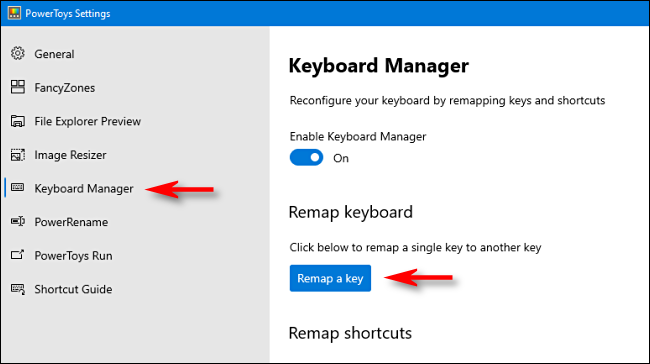
Quindi fare clic su Remap a key, per ridisegnare una sorta di scorciatoia per un tasto differente (per praticità in questo caso useremo un esempio ipotizzando che il tasto Esc sia rotto e che questo sarà sostituito dal tasto di Blocco scorrimento, in quanto esso viene usato molto di rado).
Nella finestra Remap shortcut, fare clic sul segno più (+) per aggiungere una scorciatoia, selezionando il tasto che si vuole sostituire sulla sinistra, con la nuova alternativa sulla destra.
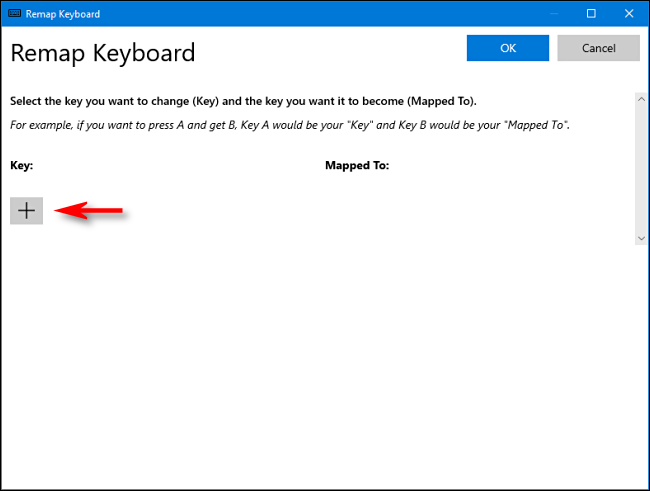
A sinistra, dunque è possibile definire il tasto che si sta rimappando. Dal menu a discesa, selezionare il tasto rotto che si desidera assegnare a un'alternativa.
il n
Alla fine della procedura, è possibile confermare il tutto attraverso il pulsante OK. Se tutto è andato per il verso giusto, premendo il tasto Blocco scorrimento dovrebbe essere "simulata" la pressione del bottone Esc.
Ovviamente, è possibile sempre mettere mano a queste funzioni, modificando i tasti coinvolti o cancellando la scorciatoia semplicemente cliccando sul bottone a forma di cestino.
Secondo metodo: riparazione fisica di un tasto

La parte superiore di un tasto, viene definito a livello tecnico keycap. Se il danno al meccanismo è sottostante, è talvolta possibile aggiustare una tastiera intervenendo manualmente sul sistema di pressione del tasto.
Se un keycap si rompe o si perde ma l'interruttore sottostante è ok, è possibile potenzialmente sostituire il keycap con uno dimensioni simili. Ancora una volta, il consiglio è di sceglierne uno che non si utilizza spesso.
Di solito è possibile estrarre un keycap attraverso con un cacciavite a testa piatta, in altri casi la keyboard viene fornita da un apposito strumento per la rimozione e sostituzione dei tasti. Risulta, a prescindere dallo strumento usato, fare grande attenzione a non usare troppa forza: il keycap e il sistema di pressione sottostante sono piuttosto delicati.
Una volta rimosso il tasto da "trapiantare" è possibile posizionarlo nella sua nuova collocazione. Premere delicatamente verso il basso fino a quando il keycap non scatta e si colloca nella giusta posizione.
Nota bene: ovviamente, la dicitura sul tasto fisico sarà errata, ma è possibile adattarla allo scopo con un po' di scotch. In altri casi, è possibile
Altre opzioni di riparazione in tal senso, prevedono l'acquisto di keycap veri e propri a parte. Anzi, vi sono persone che amano personalizzare la propria tastiera di proposito, acquistando tasti con i colori più svariati. In tal senso ovviamente, è bene fare attenzione che l'attacco sia compatibile con la propria tastiera.
Se nessuno dei due metodi ha avuto successo...
Ovviamente, in molti casi, il danno al bottone e alla struttura sottostante sarà troppo grado per una semplice toppa. Tutti i discorsi che abbiamo fatto riguardano tasti secondari ma, nel caso si rompa una lettera di uso comune, l'opzione più o meno immediata è quella di acquistare una nuova keyboard.
Un piccolo discorso a parte lo meritano i portatili. Aggiustare una tastiera su laptop è, se possibile, ancora più complesso e spesso risulta impossibile intervenire fisicamente sostituendo semplicemente il tasto senza dover smontare completamene il notebook. In tal senso, se non si è utenti esperti, consigliamo di rivolgersi a tecnici specializzati per evitare danni ancora più gravi. Nel caso di morte definitiva della vostra tastiera l'unica soluzione può essere l'acquisto di un nuovo accessorio:



